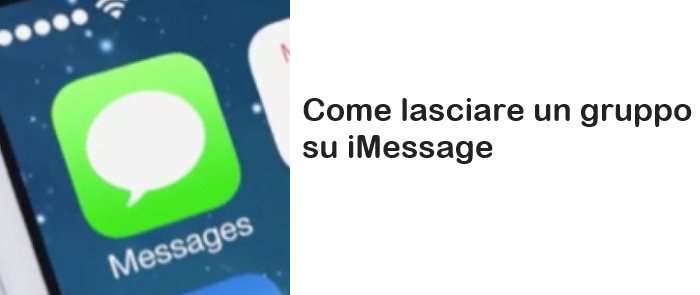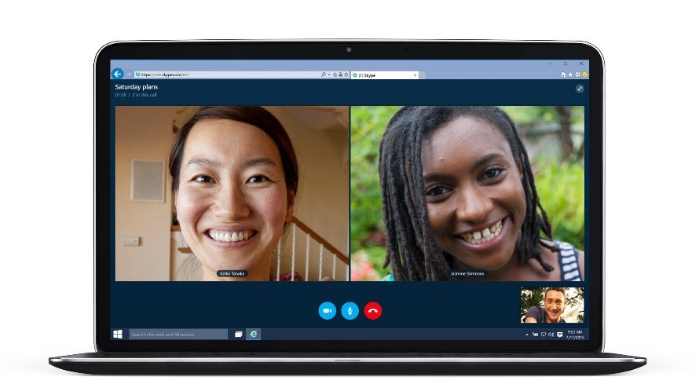Non riesci ad inviare un video su Whatsapp? Allora sappi che non sei l’unico e proprio oggi anche io ho avuto questo problema e sono andato a risolverlo in questo modo.
La prima cosa che devi sapere è che l’invio dei video su Whatsapp o altri servizi come Facebook o Wechat hanno un limite sull’invio dei file dove per i video è di soli 16MB, quindi in caso dovessi mandare un video più pesante sappi che non potrai farlo proprio per questo motivo.
Inoltre devi sapere anche che se si tenta di inviare un file più pesante di 16MB non apparirà un messaggio di errore, ma il caricamento continuerà all’infinito senza mai arrivare ad una fine.
Il mio problema è nato da iOS ed in particolare per trasferire un video dal computer ad un iPhone dal peso di 60MB. Per chi ha un iPhone sa quanto potrebbe essere fastidiosa questa operazione, ma grazie ad una soluzione sono riuscito a risolvere questo problema.
Soluzioni continuando ad utilizzare WhatsApp
Metodo 1: Inviare come File
Invece di inviare il video come video, puoi inviarlo come file. Questo metodo evita la compressione automatica di WhatsApp.
Su iPhone
- Apri WhatsApp:
- Apri l’app WhatsApp sul tuo iPhone.
- Seleziona una Chat:
- Apri la chat con la persona a cui vuoi inviare il video.
- Invia il Video come File:
- Tocca l’icona “+” in basso a sinistra.
- Seleziona “Documento”.
- Sfoglia i tuoi file e seleziona il video che vuoi inviare. Puoi usare l’app File per trovare il video se non è nella tua galleria.
Su Android
- Apri WhatsApp:
- Apri l’app WhatsApp sul tuo dispositivo Android.
- Seleziona una Chat:
- Apri la chat con la persona a cui vuoi inviare il video.
- Invia il Video come File:
- Tocca l’icona della graffetta in basso a destra.
- Seleziona “Documento”.
- Sfoglia i tuoi file e seleziona il video che vuoi inviare. Puoi usare un file manager per trovare il video se non è nella tua galleria.
Metodo 2: Utilizzare un Servizio Cloud
Puoi caricare il video su un servizio di archiviazione cloud e condividere il link tramite WhatsApp.
Utilizzare Google Drive
- Carica il Video su Google Drive:
- Apri l’app Google Drive.
- Carica il video dalla tua galleria o dal file manager.
- Condividi il Link:
- Dopo aver caricato il video, trova il video su Google Drive.
- Tocca i tre puntini accanto al video e seleziona “Condividi link” o “Ottieni link”.
- Assicurati che le impostazioni di condivisione siano configurate per permettere l’accesso alle persone con il link.
- Invia il Link tramite WhatsApp:
- Apri WhatsApp e seleziona la chat.
- Incolla il link di Google Drive nel messaggio e invialo.
Utilizzare Dropbox
- Carica il Video su Dropbox:
- Apri l’app Dropbox.
- Carica il video dalla tua galleria o dal file manager.
- Condividi il Link:
- Dopo aver caricato il video, trova il video su Dropbox.
- Tocca i tre puntini accanto al video e seleziona “Condividi” > “Copia link”.
- Invia il Link tramite WhatsApp:
- Apri WhatsApp e seleziona la chat.
- Incolla il link di Dropbox nel messaggio e invialo.
Suggerimenti
- Controlla le Impostazioni di Privacy: Quando condividi link tramite servizi cloud, assicurati che le impostazioni di privacy permettano alle persone di accedere al file.
- Avvisa il Destinatario: Informalo che il video viene inviato come file o tramite link cloud per assicurarsi che sappia come accedervi.
Seguendo questi metodi, potrai inviare video alla massima qualità possibile tramite WhatsApp, evitando la compressione automatica che avviene normalmente quando si inviano video come allegati.
La mia soluzione alternativa su per inviare ai nostri amici file pesanti fino a 2GB
La soluzione al mio problema è stato utilizzare un’altra applicazione di messaggistica. Il suo nome è Telegram e nonostante sia meno conosciuta di WhatsApp risulta essere utilizzata molto in ambito business e da chi vuole rimanere in contatto con determinate liste di amici, conoscenti e gruppi.
Oltre al trasferimento da PC ad iPhone l’applicazione ci potrebbe tornare utile anche da dispositivi Android ad Android, da Android ad iPhone ed altre combinazioni visto che il servizio è attivo su tutte le piattaforme mobile e fisse.
- Leggi anche: Come inviare file pesanti via email
Cos’è e come funziona Telegram
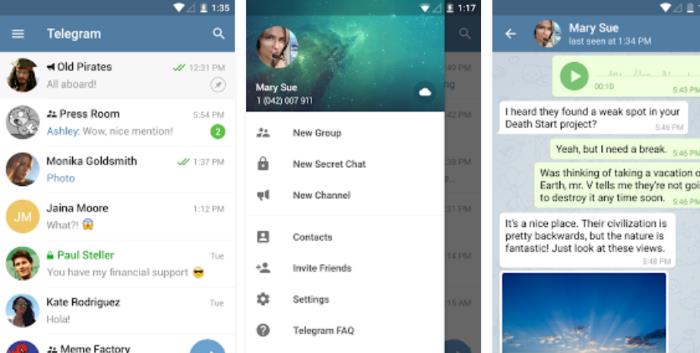
Non spaventatevi perchè Telegram è molto simile a WhatsApp, Wechat, Viber o altre applicazioni di messaggistica con la differenza che potremo inviare file più pesanti insieme ad altre funzioni che magari vi potrebbero interessare in futuro in caso vi dovesse piacere.
Rimanendo sul nostro problema dovremo installare Telegram sul dispositivo in cui si trova il video e sul dispositivo in cui dovremo trasferirlo e registrarci al servizio con un numero telefonico.
Potremo utilizzare anche lo stesso numero di telefono / account anche su più dispositivi diversi in modo da usare Telegram anche per trasferire i file su noi stessi. Per usare Telegram solo per il trasferimento di un file ci basterà cercare fra i contatti il nostro nome e come per magia potremo inviarci il file da soli potendolo spostare da PC a telefono o viceversa.
Dove scaricare Telegram:
- Download app per Android
- Download app per iOS
- Download versione PC / Linux
- Download per MAC
- Versione Web App compatibile con tutto
Giusto per completare la guida vi segnalo tutte le funzioni di Telegram:
- Potremo chattare con i nostri amici
- Creare chat segrete
- Creare gruppi
- Creare un canale dedicato ad un argomento
- Possiamo inviare file di qualsiasi dimensione
- Gratis e senza pubblicità.